користувачі системи
Редагування картки користувача
Зверніть увагу! Коли ви вперше зайдете до системи, у ній буде один користувач Локальний адмін - це користувач з найвищими правами доступу. Саме він створює користувачів і надає їм ролі.
На початку роботи з системою рекомендуємо вам змінити пароль користувача, з під якого ви зайшли у систему.
Для цього перейдіть до меню Налаштування > Користувачі та компанії > Користувачі. Оберіть користувача, під яким ви зайшли у систему.
У ньому натисніть на кнопку Дія та у спадному списку оберіть Змінити пароль.
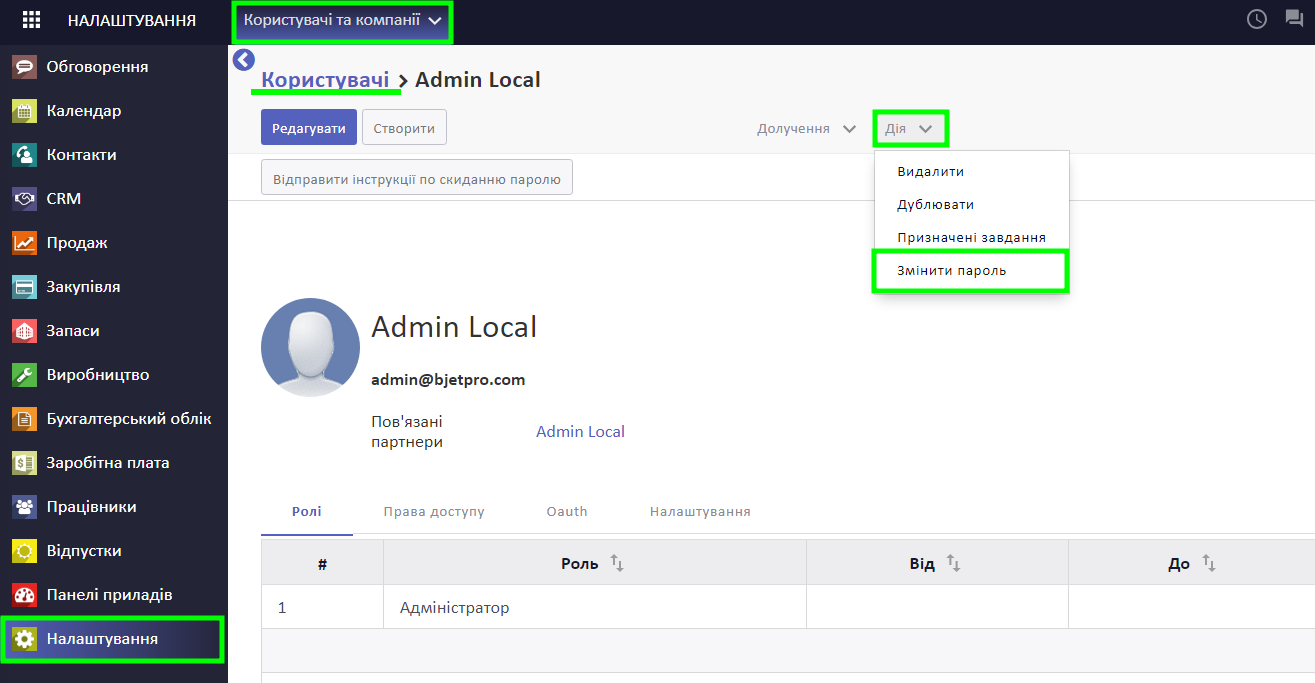
У спливному вікні ви побачите Логін користувача та місце для введення Нового паролю. Введіть новий пароль.
Натисніть Змінити пароль.
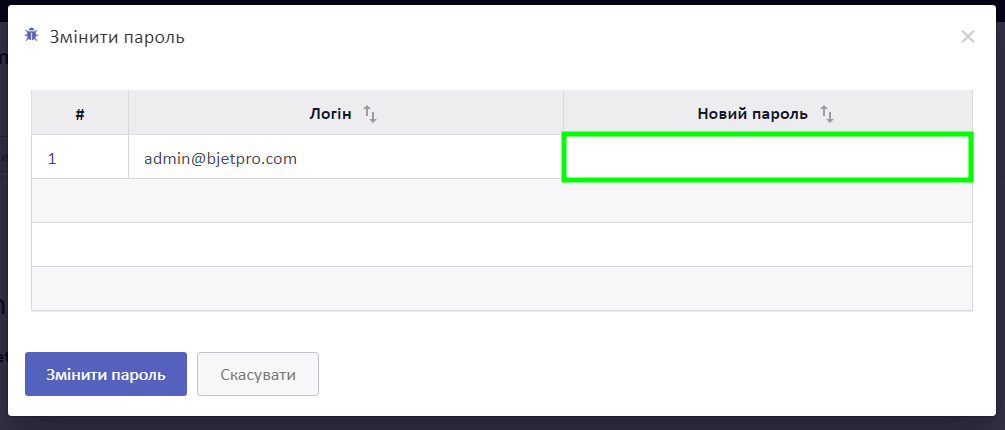
Вам потрібно буде знову зайти до системи, використовуючи новий пароль.
Рекомендуємо зберегти у надійному місці Логін та Новий пароль.
Також за потреби ви можете змінити Назву користувача.
Для цього у картці користувача натисніть Редагувати.
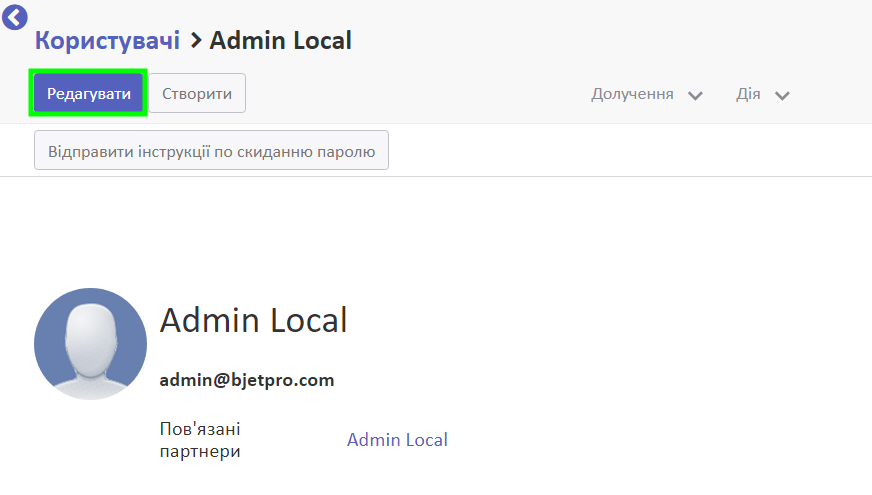
Внесіть необхідні дані у поле Назва.
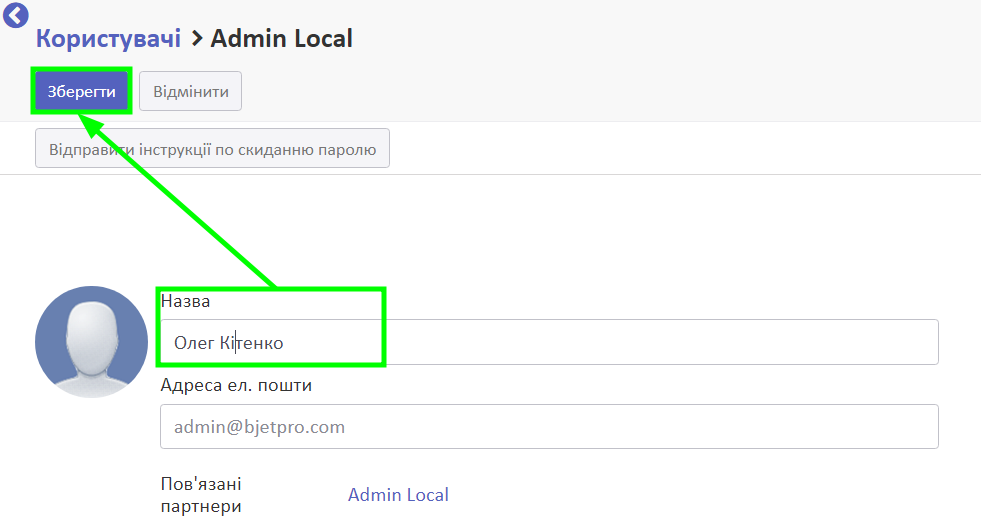
Натисніть Зберегти.
Також за потреби ви можете змінити Адресу ел. пошти користувача.
Зверніть увагу! Поле Адреса ел. пошти одночасно є вашим логіном для входу у систему.
Для цього натисніть Редагувати.
Змініть Адресу ел. пошти та натисніть Зберегти.
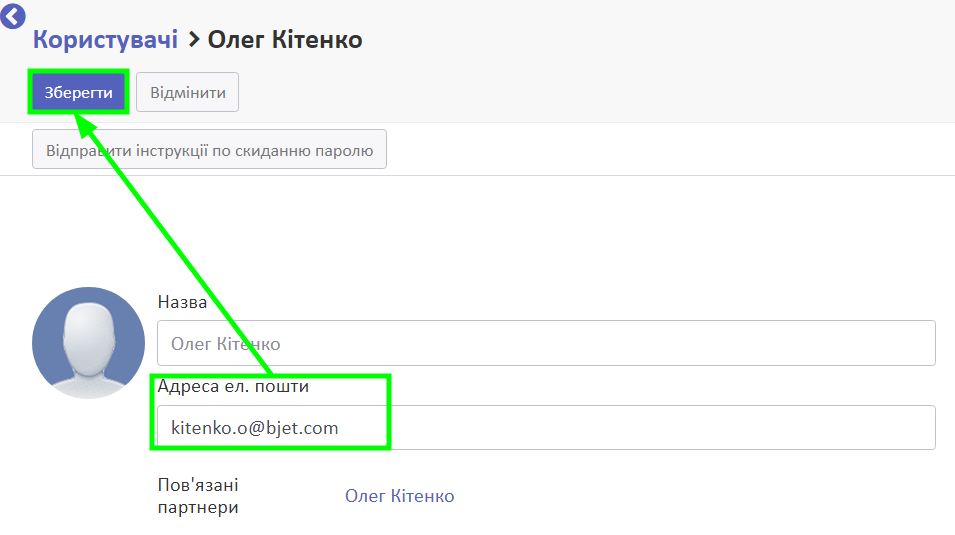
Ви побачите системне вікно, що попередить про те, що дані для входу були змінені.
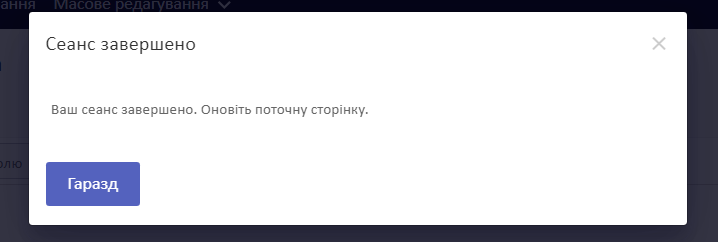
Оновіть сторінку, і знову зайдіть до системи, використовуючи вказану пошту.
Створення та редагування картки користувача
Щоб створити нового користувача, перейдіть до меню Налаштування > Користувачі та компанії > Користувачі.
Натисніть Створити.
Система створить шаблонну картку користувача.
У ній заповніть Назву та Адресу ел. пошти.
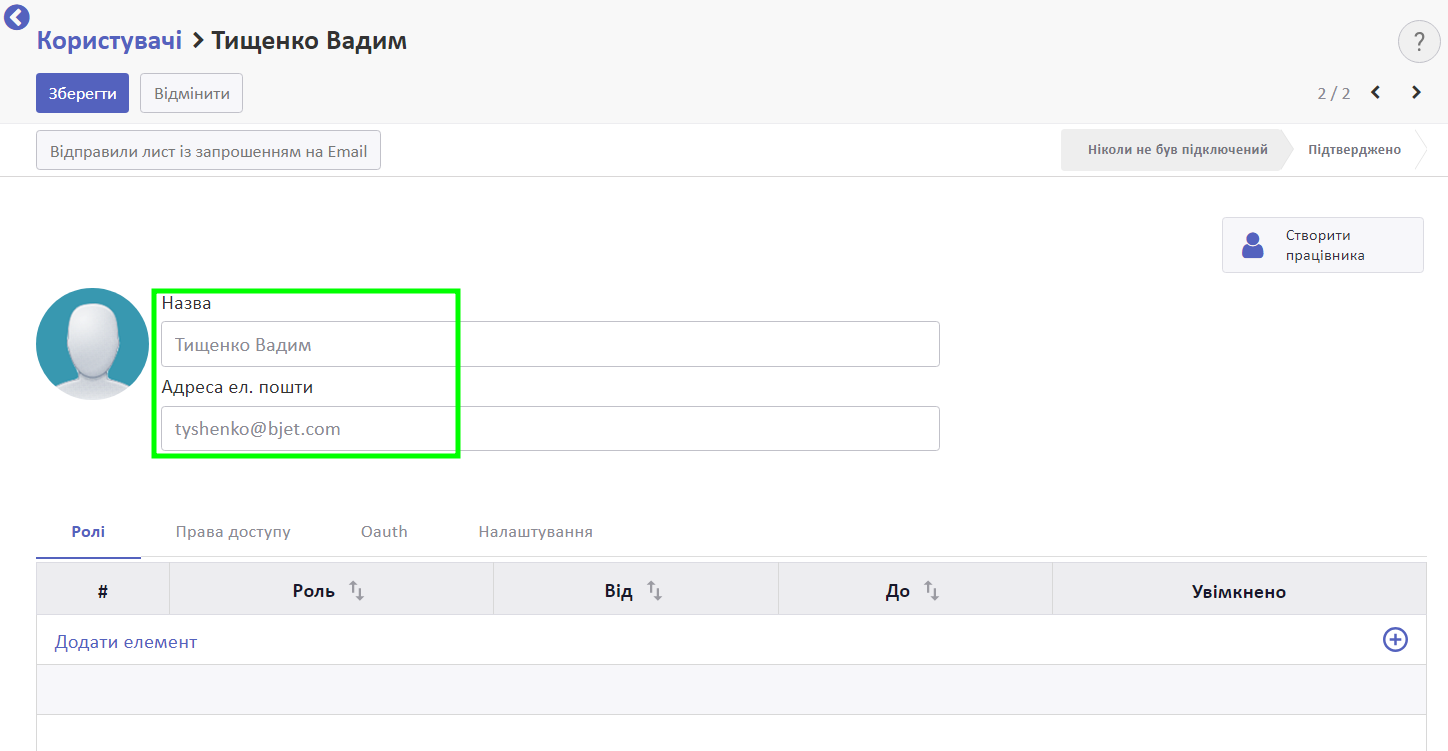
За потреби встановіть зображення.
У вкладці Ролі вкажіть роль цього користувача.
Роль - це збірка налаштувань, яка вказує на роль користувача у компанії і до яких розділів системи він має доступ та не має.
У полях Від і До вказано, на який період часу цей користувач має такі повноваження. Якщо дати не встановлені, ця роль у користувача є безстроковою.
Галочка Увімкнено показує, чи доступна зараз ця роль користувачу.
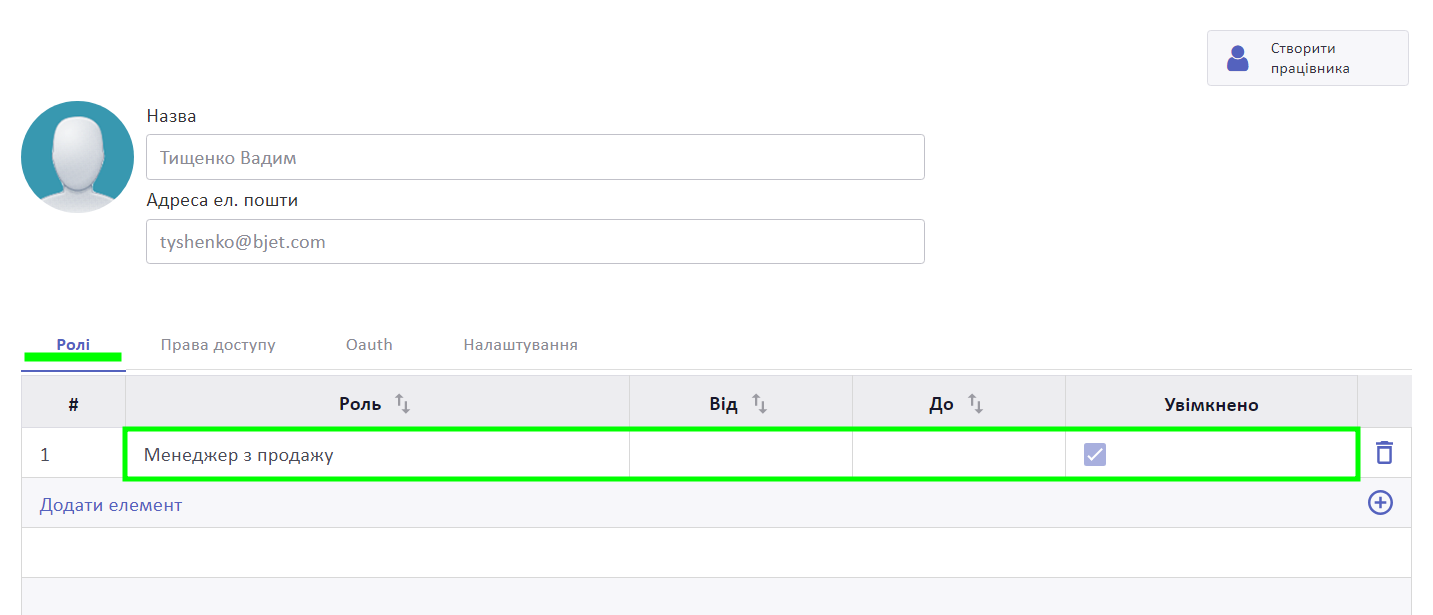
Зверніть увагу! У один момент часу для користувача має бути доступна тільки одна роль. Якщо йому доступні 2 ролі одночасно, це може викликати помилки доступу до деяких меню. Рекомендуємо використовувати складні ролі (Адміністратор, Менеджер продажів та складу, Менеджер закупівель, складу та виробництва), або звернутися до технічної підтримки.
Детальніше про ролі: Ролі користувачів
У вкладці Налаштування за потреби змініть Мову для правильного відображення перекладів та Часовий пояс для коректного відображення часу проведення операцій.
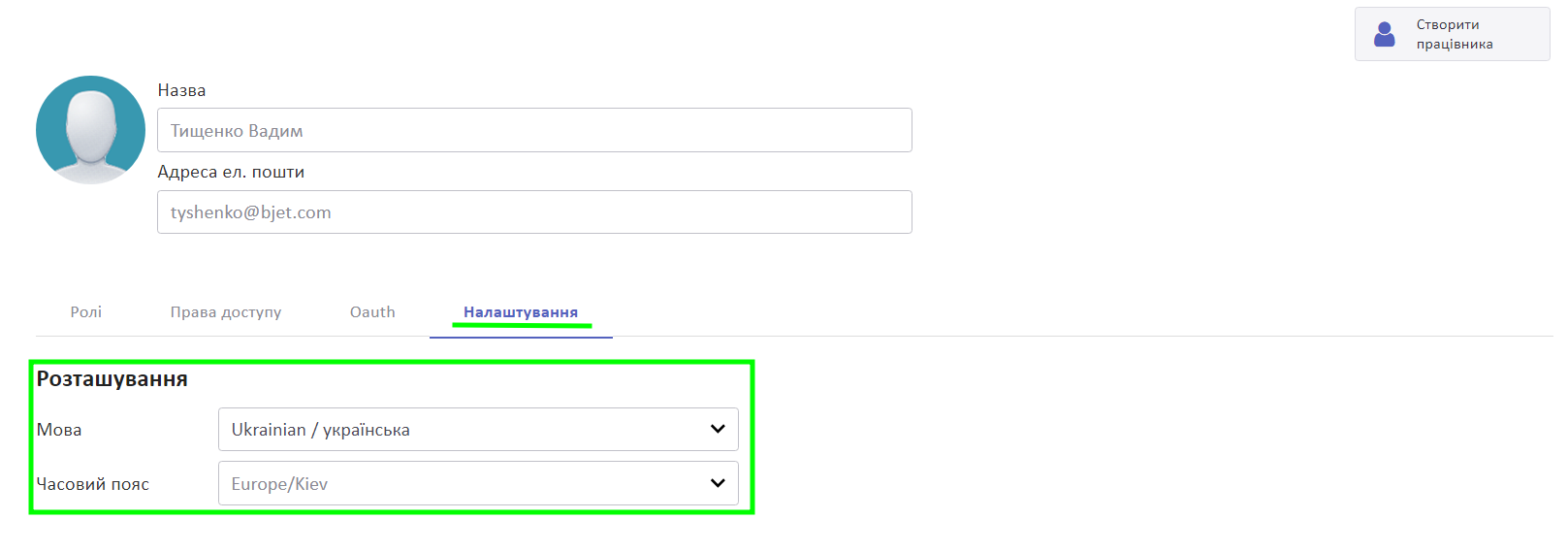
Коли усі дані заповнені, натисніть Зберегти.
Користувача створено.
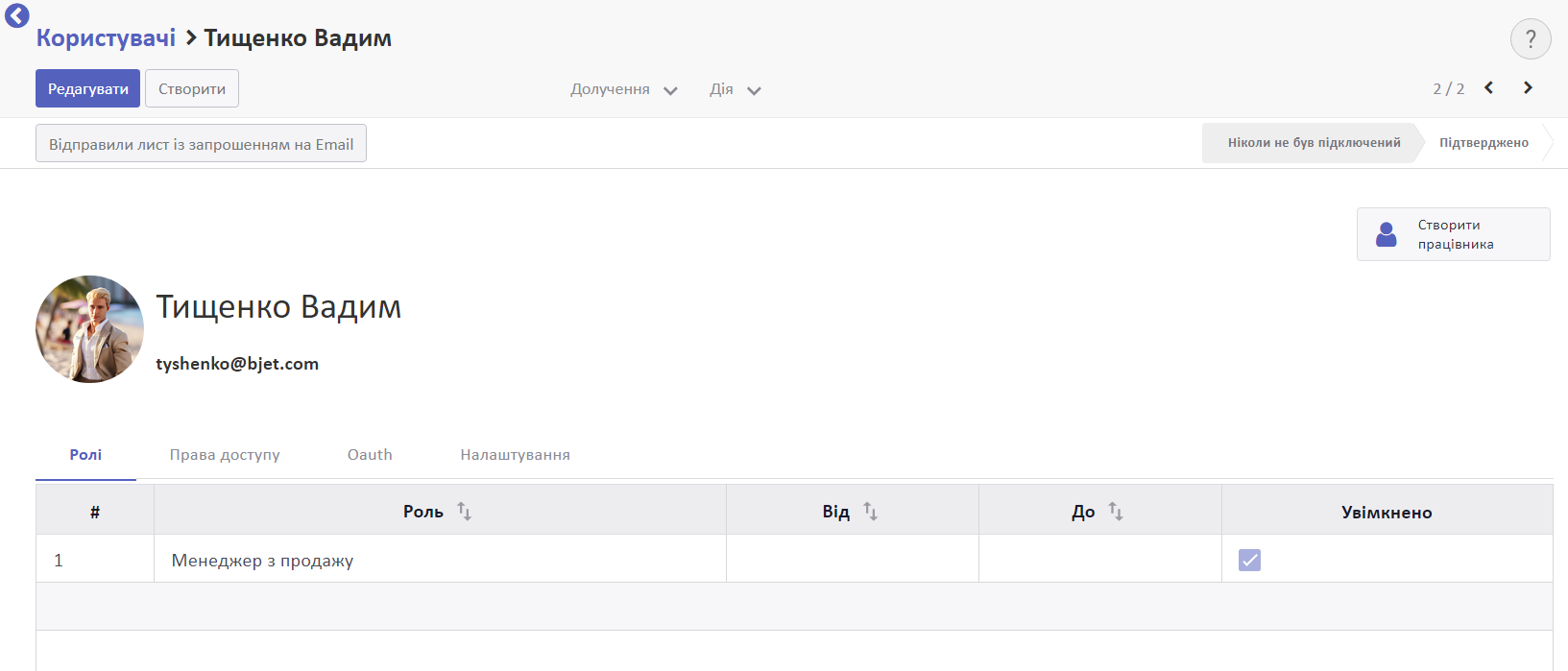
Після створення користувача система автоматично створює для нього додаткову сутність - Партнер.
Партнер - це управлінська сутність системи, яка братиме участь в операціях. Вона створюється для того, аби усі операції та транзакції у системі проходили правильно.
Детальніше про зв'язок між користувачем, працівником та партнером дивіться:
Також з картки користувача ви можете створити Працівника.
Для цього натисніть смарт-кнопку Створити працівника.
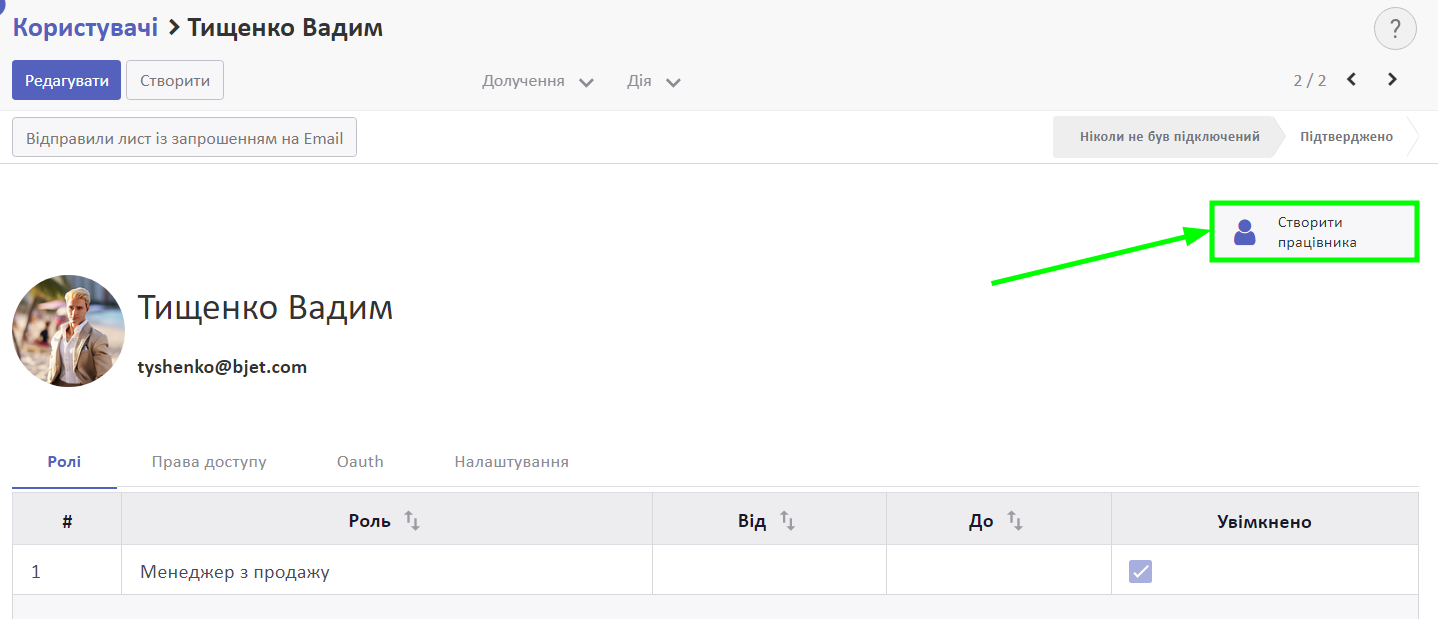
Буде створений працівник на підставі обраного користувача. У картці користувача з'явиться додаткова смарт-кнопка Пов'язаний працівник.
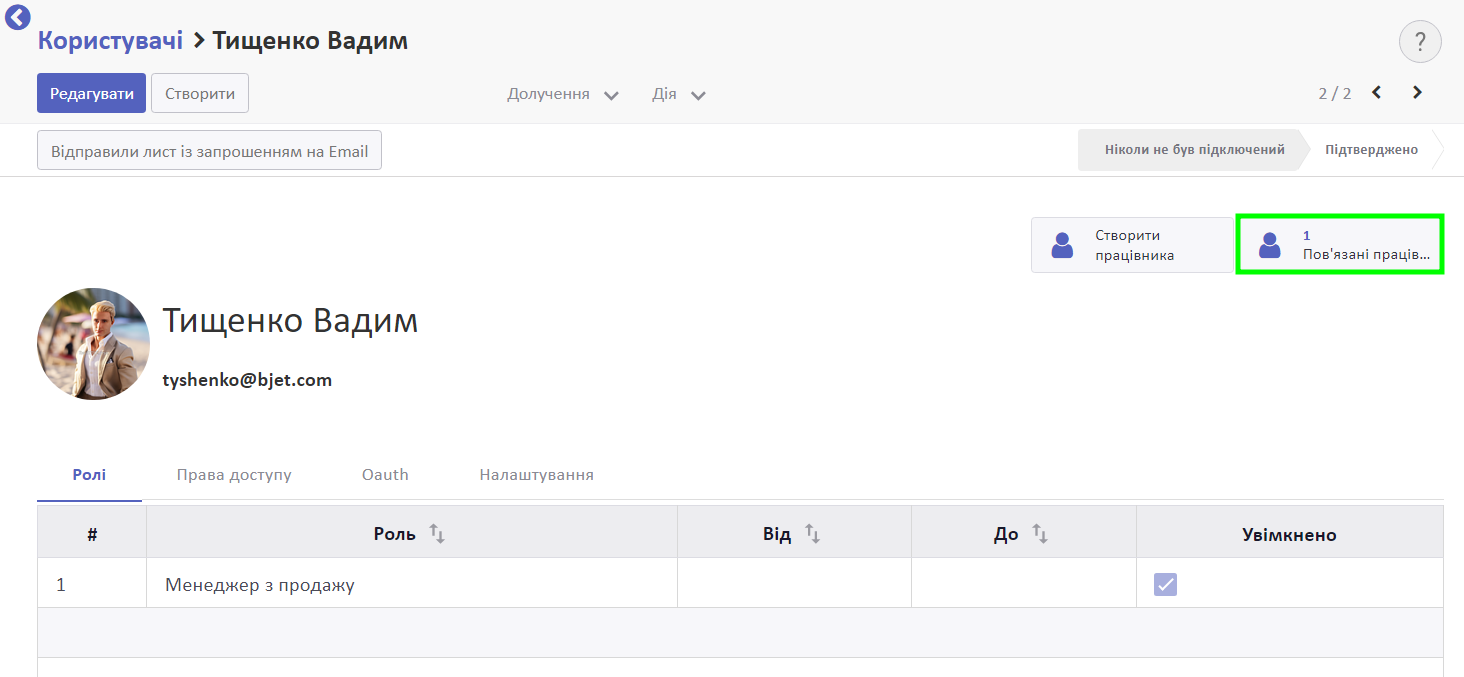
Натисніть на кнопку Пов'язаний працівник, щоб потрапити у картку працівника. За потреби відредагуйте її, згідно з інструкцією Створення нового працівника.
Зміна пароля для користувача
Щоб швидко змінити пароль, дивіться інструкцію:
Дивіться також